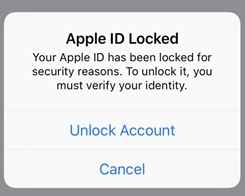Cara Menambahkan dan Mengedit Tanda Tangan di Outlook Web, Desktop, dan Telepon

Mengedit tanda tangan di Outlook sama sekali bukan tugas yang sulit. Ini mendukung teks, gambar, dan tautan, antara lain. Namun, itu bukan salah satu tempat paling ramah di sana. Jika Anda ingin tanda tangan sederhana, itu bisa menyelesaikan pekerjaan. Tapi, coba sertakan serangkaian gambar atau tautan Anda Pinterest akun, kemungkinan Anda akan menekan satu hambatan atau yang lain.

Masalah utama dengan tanda tangan Outlook adalah kurangnya opsi penyelarasan yang tepat untuk gambar dan teks. Itu berarti Anda berakhir dengan tanda tangan yang terlihat terlalu kekanak-kanakan atau terlalu polos untuk selera Anda.
Dalam posting ini hari ini, kami akan memberi tahu Anda cara menambahkan dan mengedit tanda tangan Anda di Outlook, dan juga membuatnya lebih menarik dan rapi.
Mari kita mulai!
1. Cara Menambahkan dan Mengedit Tanda Tangan di Outlook Web
Langkah 1: Di Outlook Web, klik ikon Pengaturan di bagian atas dan gulir ke bawah hingga Anda melihat tautan untuk Lihat semua pengaturan Outlook. Klik untuk membuka jendela Pengaturan.

Langkah 2: Klik ‘Tulis dan balas’ untuk membuka panel Tanda Tangan di panel kanan. Seperti yang dapat Anda lihat dari tangkapan layar di bawah ini, Anda dapat menambahkan semua opsi pemformatan dasar seperti Bold, Italics, Hyperlink, dll.

Sekarang, masukkan teks dan gaya sesuai keinginan Anda. Untuk menambahkan gambar, klik ikon pertama. Satu-satunya hal yang harus Anda ingat adalah mengubah ukuran gambar sebelum mengunggah. Itu karena menyelaraskan kembali gambar sulit di Outlook Web.
Setelah Anda membuat semua perubahan pada tanda tangan, klik tombol Simpan di sudut kanan atas dan hanya itu. Mulai sekarang, setiap kali Anda membuka email baru, tanda tangan ini akan secara otomatis disertakan di bagian bawah.
Tip keren: Anda juga dapat mengubah ukuran gambar pada tanda tangan Anda dari dalam badan email.
Cara Menandai Tanda Tangan di Outlook Web
Tanda tangan yang ditambahkan dengan cara ini sebagian besar dasar. Jika Anda ingin tanda tangan yang layak pakai, yang terbaik adalah menginvestasikan waktu Anda untuk mencari templat yang baik. Meskipun Microsoft memang menawarkan templat, saya tidak bisa membuatnya berfungsi di Outlook Web. Jadi, saya menggunakan templat dari Mail Signatures.
Yang harus Anda lakukan adalah mengambil satu dan menambahkan detail Anda ke dalamnya. Untuk melakukannya, klik Edit Template. Setelah selesai, tambahkan nama Anda, organisasi Anda, dan semua detail relevan lainnya. Bagian terbaiknya adalah bahwa semua perubahan dapat dilihat secara real time.
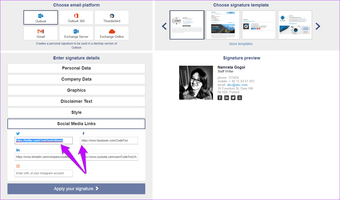
Namun, perlu diingat bahwa jika Anda berencana untuk menggunakan gambar, tautan tersebut harus berupa tautan publik, yang dapat diakses oleh semua orang. Setelah semuanya diatur, klik Terapkan tanda tangan Anda. Selanjutnya, klik Salin Tanda Tangan ke papan klip.

Sekarang, buka Signature on Outlook dan rekatkan isi clipboard Anda.
2. Cara Menambahkan dan Mengedit Tanda Tangan di Aplikasi Outlook Desktop
Untuk aplikasi desktop Outlook, metode ini sangat mirip dengan versi web-nya. Anda dapat menggunakan templat dari Signature Email, atau templat Microsoft default. Tetapi sebelum kita membahasnya, mari kita lihat bagaimana cara mengakses pengaturan Signature di aplikasi desktop.
Hal terbaik tentang aplikasi desktop Outlook adalah fitur 'Katakan apa yang harus saya lakukan'.
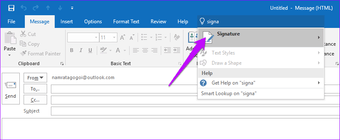
Fitur apa pun yang Anda butuhkan dengan cepat, Anda cukup memasukkan kueri di dalam kotak. Jadi, alih-alih menavigasi jalan Anda di halaman Pengaturan Outlook yang ramai, cukup ketik Tanda tangan di kotak pencarian dan pilih.
Sekarang, yang harus Anda lakukan adalah mengetuk New untuk menambahkan tanda tangan baru, dan opsi untuk menambahkan gambar, mengubah font atau menambahkan tautan akan terlihat oleh Anda.

Selain itu, Anda dapat menggunakan templat email Microsoft yang tersedia untuk merapikan tanda tangan Anda. Untuk melakukannya, Anda harus mengunduh templat berikut ke PC Anda.
Ada 20-templat berbeda dalam ini, dan proses untuk menambahkan ini semudah pie. Yang harus Anda lakukan adalah memilih templat pilihan Anda dan mengubah variabel. Untuk mengubah gambar, klik kanan pada gambar, dan pilih Ubah Gambar. Di sini, Anda harus memastikan bahwa gambar dipotong sebelumnya.

Setelah selesai, kembali ke aplikasi Outlook dan tempelkan konten clipboard Anda di repositori tanda tangan.
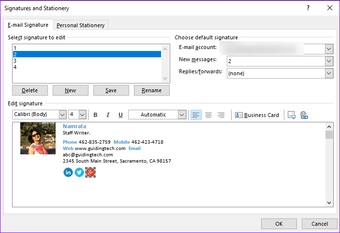
Ingatlah bahwa Anda harus menambahkan tautan profil media sosial Anda. Untuk melakukannya, klik pada gambar dan pilih ikon Tautan di paling kanan.

Hal baiknya adalah Anda dapat menyimpan lebih dari satu tanda tangan. Jadi gunakan nama yang mudah diingat. Hal yang baik tentang Outlook adalah Anda dapat memilih tanda tangan default untuk email Anda.

Dan jika Anda memilih untuk menggunakan yang berbeda, Anda dapat menukar melalui opsi Signature, seperti yang ditunjukkan pada gambar di bawah.

Lain kali, setiap kali Anda perlu menambahkan detail baru kecil ke tanda tangan Anda, buka pengaturan, cukup pilih tanda tangan email dan mulai mengedit. Dan hei, jangan lupa untuk menekan tombol OK.
3. Cara Menambahkan dan Mengedit Tanda Tangan di Outlook untuk Telepon
Sayangnya untuk pengguna ponsel, aplikasi Outlook tidak mendukung banyak kecuali untuk teks biasa. Anda tidak akan dapat menambahkan HTML atau gambar, Anda juga tidak bisa menyinkronkan tanda tangan desktop atau aplikasi web ke sana.
Secara default, Outlook menambahkan teks Dapatkan Outlook untuk Android di bagian akhir. Seperti yang mungkin sudah Anda tebak, itu dapat dengan mudah dihapus. Untuk melakukannya, geser buka menu kiri dan tekan tombol Pengaturan di bagian bawah.


Ketuk Signatures dan tambahkan detail Anda. Bahkan jika Anda menyalin tanda tangan dari salah satu templat, aplikasi akan menghapus semua detail lainnya dan menambahkan hanya bagian teks.

Sayangnya, Anda tidak bisa melampaui itu. Semoga, tim mengambil umpan balik pengguna dan segera mulai menerapkan pengaturan sinkronisasi.
Keluar Email Anda seperti Pro
Jadi, itulah cara Anda dapat menambahkan dan mengedit tanda tangan di Outlook. Meskipun opsi asli cukup baik, opsi yang lebih cerdas adalah dengan menggunakan tanda tangan templat dan kemudian menyesuaikannya.
Dibutuhkan lebih banyak upaya untuk memaksa gambar ke lokasi pilihan Anda dibandingkan dengan hanya menyalin dari template readymade. Bekerja cerdas, kata mereka.
Selanjutnya: Kehilangan email baru di Outlook.com? Inilah cara mengaktifkan atau menonaktifkan notifikasi desktop.